电脑屏幕怎么调全屏显示 如何调整电脑显示器显示全屏画面
更新时间:2023-10-05 18:06:33作者:xiaoliu
电脑屏幕怎么调全屏显示,电脑屏幕作为我们日常工作和娱乐的重要工具,其显示效果的舒适度和清晰度直接影响着我们的使用体验,有时候我们可能会遇到电脑屏幕显示不全屏的情况,这不仅会影响我们对内容的观看,还会降低我们的工作效率。如何调整电脑显示器以实现全屏画面的显示呢?在本文中将为大家介绍几种常见的方法和技巧,帮助大家轻松解决屏幕显示不全的问题。
具体步骤:
1.显示器的右下角,找到进入按钮,按下此按钮。
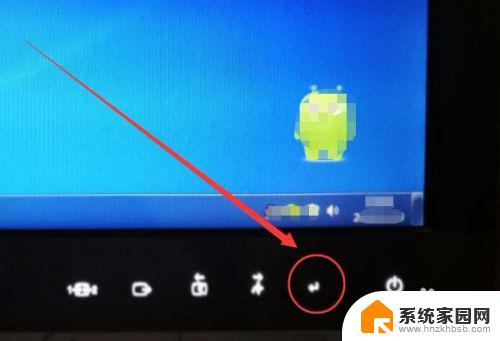
2.显示器上出现设置窗口,如下图所示。
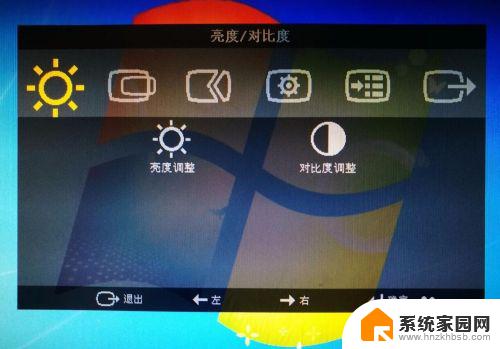
3.按下显示器上的向右按钮,选择菜单。
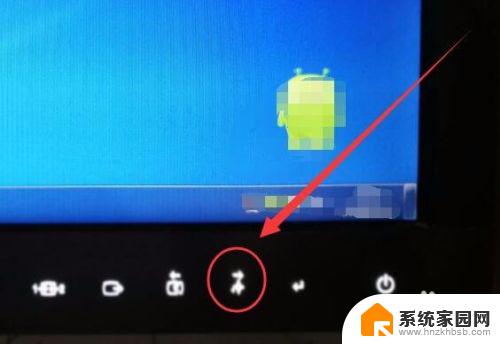
4.使用向右按钮选择菜单项,我们选择色温调整选项。
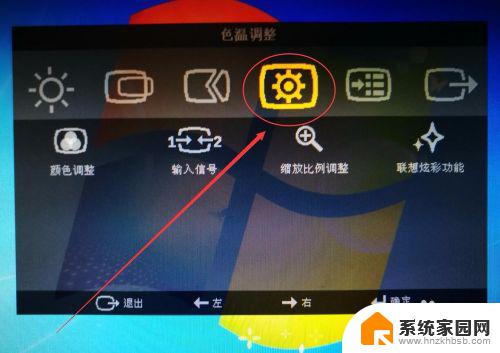
5.按下电脑右下方的进入按钮,进入色温调整菜单。
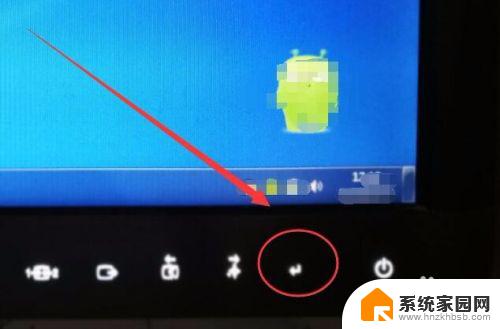
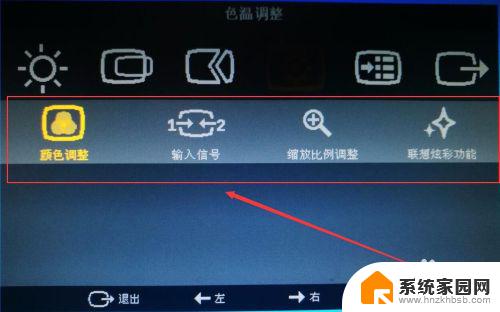
6.使用右下方的向右按钮,选择缩放比例调整选项。
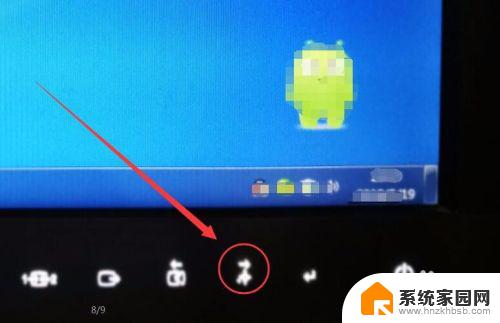
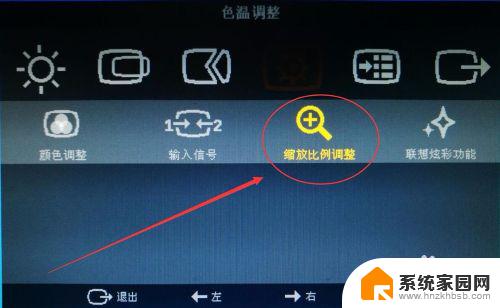
7.缩放比例调整选项中,选择全屏幕选项。显示器全屏就调整好了。
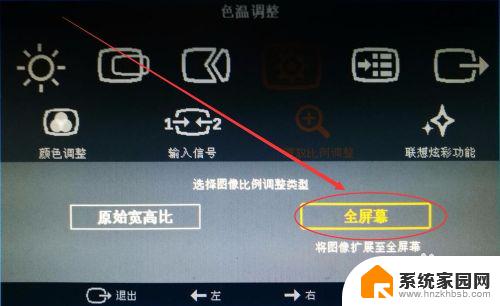
以上是电脑屏幕如何切换到全屏显示的全部内容,如果遇到此类情况,您可以按照这些操作进行解决,步骤简单快捷,一气呵成。
电脑屏幕怎么调全屏显示 如何调整电脑显示器显示全屏画面相关教程
- 电脑显示器如何设置全屏 怎样将电脑显示器调至全屏模式
- 电脑怎样调全屏显示 电脑屏幕如何设置全屏显示
- 电脑显示屏如何调全屏显示 电脑屏幕显示不全怎么调节显示比例
- 电脑显示器画面大小怎样调整 电脑显示屏大小调整方法
- 电脑显示屏如何显示全屏 电脑显示器如何调整分辨率变满屏
- 电脑显示器显示满屏 电脑显示器如何调整分辨率变满屏
- 投影怎么全屏 投影仪画面如何调整为全屏显示
- 平板页面显示不全怎么办 手机屏幕显示不全怎么调整
- 电脑屏幕看不到全部内容 电脑页面显示不全怎么调整
- 电脑屏幕显示太小怎么调 电脑显示屏大小如何调整
- 电视设置没有无线连接怎么办 电视连不上WiFi怎么处理
- 小米连接蓝牙耳机 小米蓝牙耳机如何与手机配对连接
- 首行缩进字符怎么设置 Word如何设置首行缩进
- 电脑上的文件怎么传到ipad上 通过何种途径将电脑文件传入iPad
- 手机外屏有裂缝可以修复吗 手机屏幕破裂15分钟修复方法
- 电脑右下角没有wifi显示,如何连接 电脑任务栏无线网络连接图标不见了怎么处理
电脑教程推荐
- 1 电脑上的文件怎么传到ipad上 通过何种途径将电脑文件传入iPad
- 2 钉钉在电脑上怎么设置自动登录 钉钉电脑版开机自动登录设置方法
- 3 怎样设置手机锁屏时间 手机自动锁屏时间设置方法
- 4 windows defender删除文件恢复 被Windows Defender删除的文件怎么找回
- 5 微信怎么语音没有声音 微信语音播放无声音怎么恢复
- 6 dwm.exe系统错误 dwm.exe进程是什么作用
- 7 键盘上字母打不出来 键盘按键失灵怎么解决
- 8 微信怎么把字变大 电脑微信如何设置字体大小
- 9 华为怎么取消锁屏杂志 华为手机杂志锁屏如何关闭
- 10 电脑怎么设置日历显示节假日 电脑设置农历显示方法